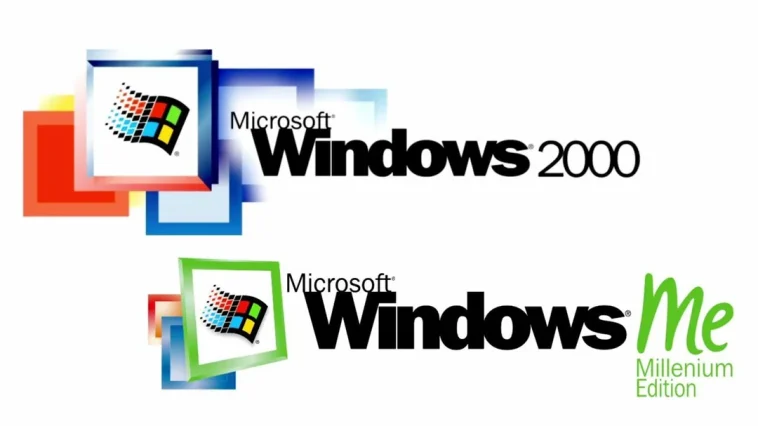Windows Millennium Edition, lebih dikenal sebagai Windows Me, adalah salah satu sistem operasi legendaris Microsoft dan dirilis pada September 2000. Meskipun dianggap klasik saat ini, Windows Me menawarkan banyak fitur inovatif pada masanya yang membuat komputer rumahan lebih mudah digunakan. Artikel ini menyediakan tutorial lengkap tentang Windows Me, mulai dari instalasi dan navigasi hingga tips dan trik untuk pengalaman pengguna yang optimal.
Persiapan Sebelum Instalasi
Sebelum Anda menginstal Windows Me, beberapa persiapan harus dilakukan:
Pertama, pastikan komputer Anda memenuhi persyaratan minimum: prosesor Pentium dengan 150 MHz, RAM 32 MB, dan setidaknya 320 MB ruang hard disk kosong.
Kedua, cadangkan data penting, karena proses instalasi biasanya memformat partisi sistem.
Ketiga, siapkan CD instalasi Windows Me dan kunci produk yang valid.
Menginstal Windows Me
Menginstal Windows Me relatif mudah dibandingkan sistem sebelumnya. Langkah-langkahnya adalah:
Masukkan CD dan nyalakan komputer.
Boot dari drive CD dengan menekan tombol yang sesuai untuk masuk ke BIOS atau menu boot.
Ikuti petunjuk pengaturan: Pilih partisi untuk instalasi, format (biasanya FAT32) dan masukkan kunci produk.
Setelah file sistem disalin, komputer akan di-restart secara otomatis.
Selesaikan konfigurasi dasar, termasuk tanggal, waktu, nama pengguna, dan pengaturan jaringan jika perlu.
Setelah selesai, desktop Windows Me akan muncul dengan ikon-ikon umum “Komputer Saya”, “Dokumen Saya”, dan “Keranjang Sampah”.
Jelajahi Antarmuka Windows Me
Windows Me menawarkan antarmuka yang lebih ramah pengguna dibandingkan Windows 98, dengan menu Start yang lebih jelas dan bilah tugas yang mudah digunakan. Fitur-fitur utama:
Komputer Saya: Akses semua drive, perangkat keras, dan informasi sistem.
Panel Kontrol: Untuk menyesuaikan pengaturan perangkat keras, perangkat lunak, jaringan, dan desktop.
Pemulihan Sistem: Salah satu fitur utama yang memungkinkan pengguna memulihkan sistem ke keadaan sebelumnya jika terjadi masalah.
Windows Media Player: Memungkinkan Anda memutar berkas audio dan video lebih lancar daripada versi sebelumnya.
Mengelola File dan Folder
Windows Me menawarkan sistem manajemen berkas yang familiar bagi pengguna Windows. Tips untuk penggunaan optimal:
Buat folder: Klik kanan pada desktop atau di dalam folder → “Baru” → “Folder”.
Salin atau pindahkan file: Seret dan lepas atau gunakan perintah Salin dan Tempel.
Cari berkas: Gunakan fungsi “Cari” di menu Mulai untuk menemukan berkas dengan cepat.
Pengaturan Jaringan dan Internet
Windows Me mendukung koneksi internet melalui modem atau jaringan lokal. Panduan mulai cepat:
Buka Panel Kontrol → Jaringan.
Pilih Tambah untuk memasang perangkat jaringan atau protokol baru.
Jika Anda menggunakan koneksi dial-up, buka Opsi Internet di Internet Explorer untuk memasukkan nomor telepon, nama pengguna, dan kata sandi penyedia layanan Internet Anda.
Fitur Plug and Play pada Windows Me memudahkan pemasangan perangkat keras baru seperti printer atau pemindai tanpa harus menginstal driver secara manual.
Tips dan Trik Untuk Windows Me
Kiat-kiat berikut mungkin bermanfaat untuk pengalaman pengguna yang lebih menyenangkan:
Gunakan Pemulihan Sistem secara teratur: Jika terjadi masalah setelah menginstal perangkat lunak baru, sistem dapat diatur ulang ke kondisi sebelumnya.
Mempercepat waktu startup: Nonaktifkan program yang berjalan otomatis saat startup melalui “MSConfig”.
Personalisasi desktop Anda: Sesuaikan wallpaper, screen saver, dan tema Anda untuk tampilan yang menarik.
Gunakan add-on Internet Explorer: Windows Me mendukung banyak add-on untuk meningkatkan pengalaman penelusuran Anda.
Pemeliharaan dan Perawatan
Meskipun Windows Me relatif stabil, beberapa tugas pemeliharaan rutin direkomendasikan:
Defragmentasi Disk: Gunakan alat Defragmenter Disk untuk mengoptimalkan kinerja hard drive.
Bersihkan berkas sementara: Gunakan Pembersihan Disk untuk menghapus berkas yang tidak diperlukan.
Perbarui driver: Pastikan driver perangkat keras Anda selalu diperbarui untuk memastikan kompatibilitas maksimum.
Kesimpulan
Meskipun Windows Me telah digantikan oleh sistem operasi yang lebih modern, memahami penggunaannya tetap menarik bagi para penggemar komputer klasik. Tutorial ini menyediakan panduan lengkap, mulai dari instalasi dan navigasi hingga tips perawatan. Dengan pengetahuan ini, pengguna dapat memaksimalkan Windows Me, menjaga kestabilan sistem, dan menemukan fitur-fitur unik yang menjadikan Windows Me sebagai sistem operasi Microsoft yang legendaris.
Windows 2000, juga dikenal sebagai Win2K, adalah versi sistem operasi Microsoft yang dirilis pada Februari 2000. Sistem ini dirancang untuk pengguna profesional dan bisnis serta menawarkan stabilitas tinggi, keamanan yang ditingkatkan, dan kompatibilitas yang luas dengan perangkat keras dan perangkat lunak. Meskipun Windows 2000 telah digantikan oleh versi Windows yang lebih modern, pemahaman tentang sistem operasi ini tetap relevan bagi para penggemar TI, teknisi, dan kolektor komputer lama. Artikel ini menyediakan tutorial lengkap tentang Windows 2000, mulai dari instalasi hingga optimasi sistem, untuk membantu pengguna memanfaatkan fungsionalitas penuh sistem operasi klasik ini.
Persiapan Untuk Menginstal Windows 2000
Sebelum instalasi, pastikan perangkat keras Anda kompatibel. Persyaratan sistem minimum untuk Windows 2000 adalah: prosesor Pentium 133 MHz, RAM 64 MB, dan ruang hard disk 2 GB. Namun, untuk kinerja yang lebih baik, kami sarankan menggunakan prosesor 300 MHz atau lebih tinggi, RAM minimal 128 MB, dan ruang hard disk minimal 10 GB.
Langkah pertama adalah menyiapkan media instalasi. Jika Anda menggunakan CD asli, pastikan CD tersebut masih utuh. Jika Anda menggunakan berkas ISO, Anda dapat membakarnya ke CD atau menggunakan drive virtual untuk instalasi. Ingatlah untuk mencadangkan data penting, karena instalasi akan menghapus semua data di partisi yang dipilih.
Proses Instalasi Windows 2000
Setelah menyiapkan media, mulai ulang komputer Anda dan masuk ke BIOS untuk mengonfigurasi booting CD-ROM. Proses instalasi Windows 2000 dibagi menjadi beberapa langkah:
Pengaturan awal: Pilih bahasa, format waktu, dan papan ketik.
Mempartisi dan memformat hard drive: Tentukan partisi yang akan digunakan, buat partisi baru, atau hapus/format partisi yang sudah ada. Kami merekomendasikan penggunaan NTFS untuk keamanan dan kinerja yang lebih baik.
Menyalin berkas sistem: Windows 2000 menyalin berkas sistem ke hard disk. Proses ini biasanya memakan waktu 15–30 menit, tergantung perangkat kerasnya.
Pengaturan akhir: Masukkan informasi pengguna, nama komputer, domain (jika perlu), dan kata sandi administrator. Setelah itu, Windows 2000 siap digunakan.
Mengenal Antarmuka Pengguna Windows 2000
Windows 2000 menggunakan antarmuka yang mirip dengan Windows 98, tetapi dengan stabilitas yang lebih baik dan fitur keamanan yang lebih baik. Komponen-komponen utamanya meliputi:
Menu mulai dan bilah tugas: Akses program, pengaturan, dan file.
Explorer dan Komputer Saya: Untuk menelusuri file dan folder.
Panel Kontrol: Kelola sistem, perangkat keras, jaringan, dan akun pengguna.
Desktop Aktif: Fungsi untuk menampilkan halaman web langsung di desktop.
Pemula harus menjelajahi Panel Kontrol untuk memahami pengaturan dasar, termasuk menambahkan printer, pengaturan jaringan, dan manajemen pengguna.
Administrasi dan Keamanan Sistem
Windows 2000 menawarkan fitur keamanan yang lebih baik dibandingkan versi sebelumnya. Fitur utama:
Manajemen akun pengguna: Buat akun pengguna dengan izin berbeda, seperti administrator atau tamu.
Firewall: Versi asli Windows 2000 tidak memiliki firewall bawaan, tetapi perangkat lunak pihak ketiga dapat digunakan untuk melindungi sistem.
Pengelola Perangkat: Kelola perangkat keras, perbarui driver, dan periksa masalah perangkat.
Penting untuk menginstal pembaruan dan paket layanan secara berkala guna menutup kerentanan keamanan dan meningkatkan stabilitas sistem.
Tips Untuk Mengoptimalkan Windows 2000
Untuk meningkatkan kinerja, langkah-langkah berikut dapat diambil:
Defragmentasi hard drive Anda: Gunakan Disk Defragmenter secara teratur untuk mempercepat akses file.
Menonaktifkan program startup yang tidak diperlukan: Gunakan msconfig untuk membuat sistem memulai lebih cepat.
Tingkatkan RAM: Disarankan minimal 256 MB RAM, terutama untuk aplikasi yang membutuhkan kinerja intensif.
Pencadangan data rutin: Gunakan alat pencadangan bawaan untuk mencadangkan data penting.
Tips dan Trik Lebih Lanjut
Desktop Jarak Jauh: Windows 2000 Professional mendukung akses jarak jauh ke komputer.
Penjadwal Tugas: Untuk menjalankan program tertentu secara otomatis, seperti pencadangan atau pemindaian virus.
Command Prompt: Banyak fungsi sistem dapat dikontrol secara administratif menggunakan perintah DOS.
Kesimpulan
Windows 2000 tetap menjadi tonggak penting dalam pengembangan sistem operasi Microsoft. Berkat stabilitasnya yang tinggi, keamanan yang baik, dan kompatibilitasnya yang luas, sistem ini masih dapat digunakan untuk pembelajaran, nostalgia, atau eksperimen teknis. Tutorial ini menyediakan panduan lengkap mulai dari instalasi dan antarmuka pengguna hingga manajemen dan optimasi keamanan. Dengan memahami dasar-dasar Windows 2000, pengguna dapat memaksimalkan produktivitas komputer mereka dan memperluas pengetahuan mereka tentang sejarah sistem operasi.
Bagi para penggemar teknologi, menguasai Windows 2000 bukan sekadar pengalaman nostalgia, tetapi juga latihan berharga untuk lebih memahami evolusi sistem operasi modern yang kita gunakan setiap hari.